红米手机录音怎么录,近年来随着手机技术的不断升级,手机已成为人们日常生活中不可或缺的一部分。在这个万物互联的时代,人们常常需要利用手机进行一些重要的录音操作。而今天我们就来详细了解一下红米手机录音的方法。红米手机作为一款性价比高、性能优越的手机品牌,其录音功能也非常出色。接下来让我们一起来看看红米手机如何进行录音操作吧!
红米手机录音方法详解
具体方法:
1.首先打开手机主页上的“系统工具”。
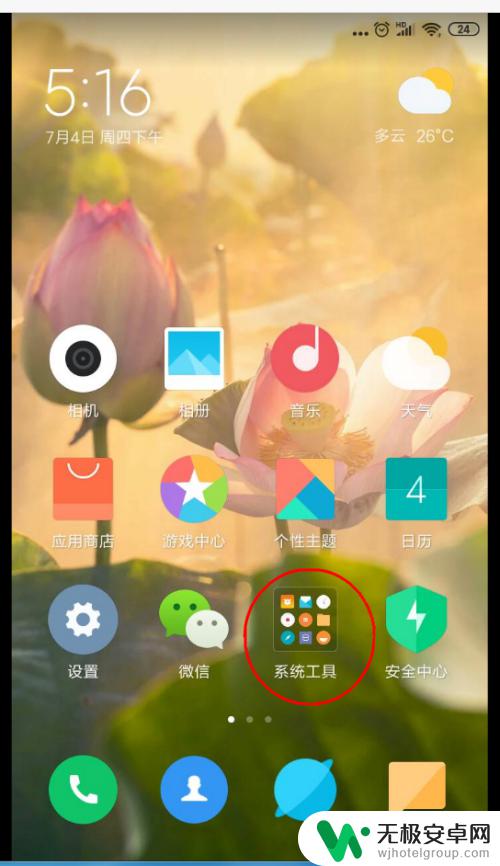
2.红米手机或者说MIUI/米柚系统默认就在这里,可以看到录音机功能了。点击“录音机”。
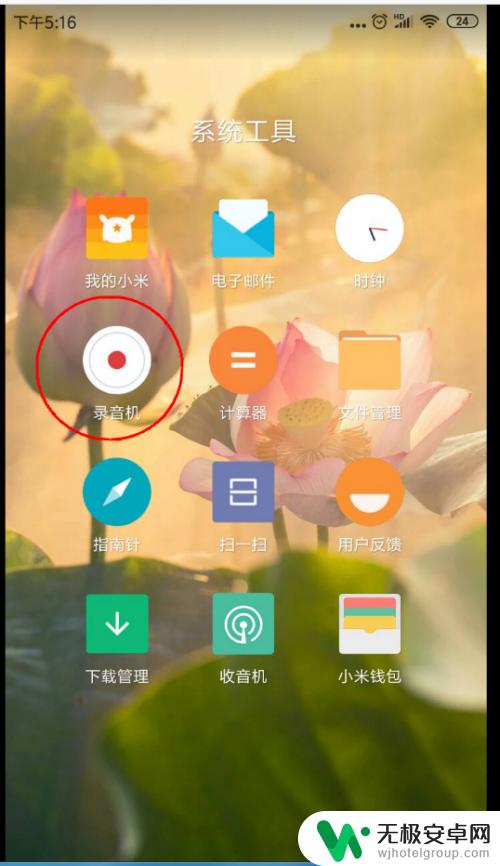
3.点开后录音机界面如下图。点击下方的“录音”按钮,即开始录音。注意不要遮挡手机下方的麦克风。
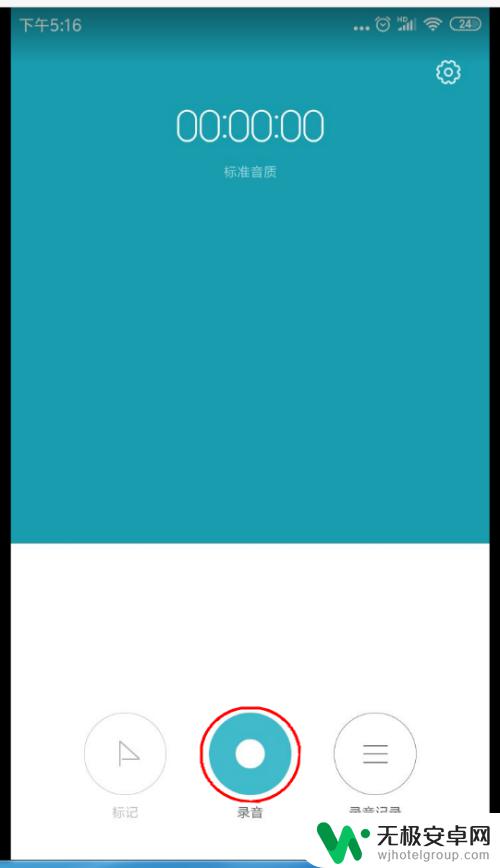
4. “录音中”状态如下图。上方有记时器,中间有变动的音波。下方按钮变成“暂停”和“完成”。
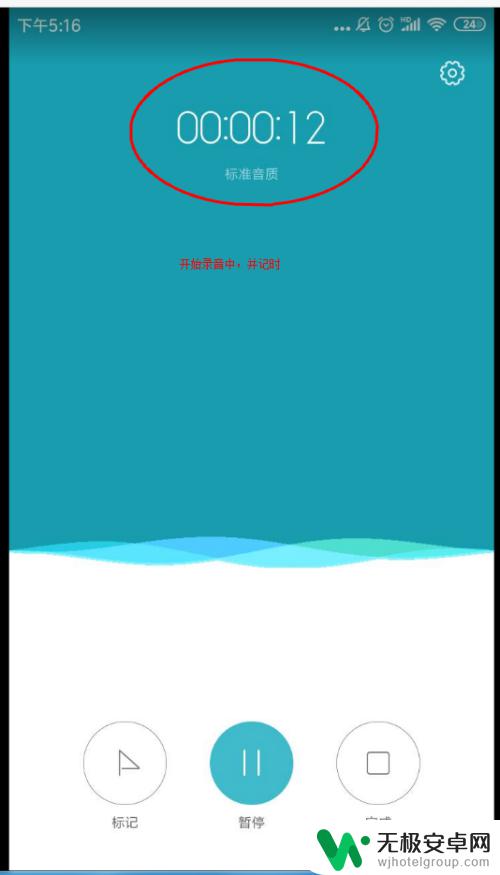
5.当我们录完了,不需要再接着录了就点击下方右侧的“完成”按钮(支持暂停然后接录的)。
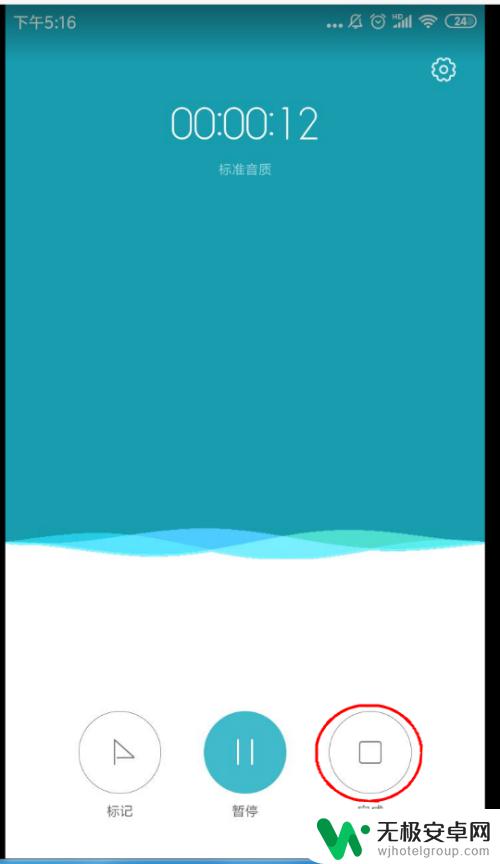
6.点击“完成后”,跳出下图界面。可以给该段录音重新起个名字,以便于以后查找使用。
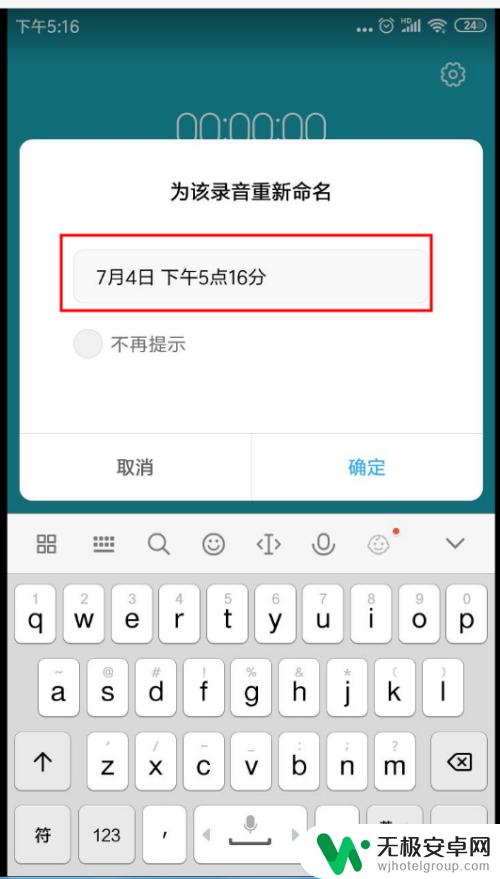
7.命名完成后,点击“确定”按钮。
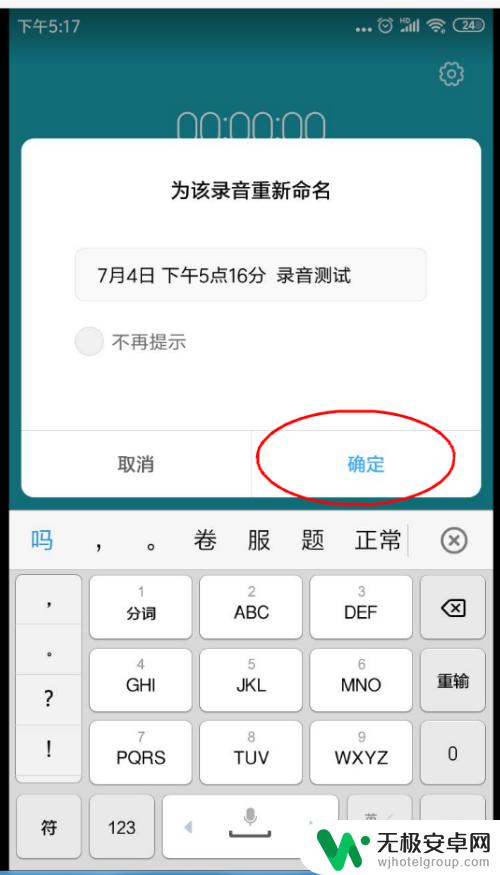
8.这样录音就保存成功了,就会返回到录音机主页面。录音记录处有“1”标识。我们要查看之前的录音,就点击右侧的“录音记录”。
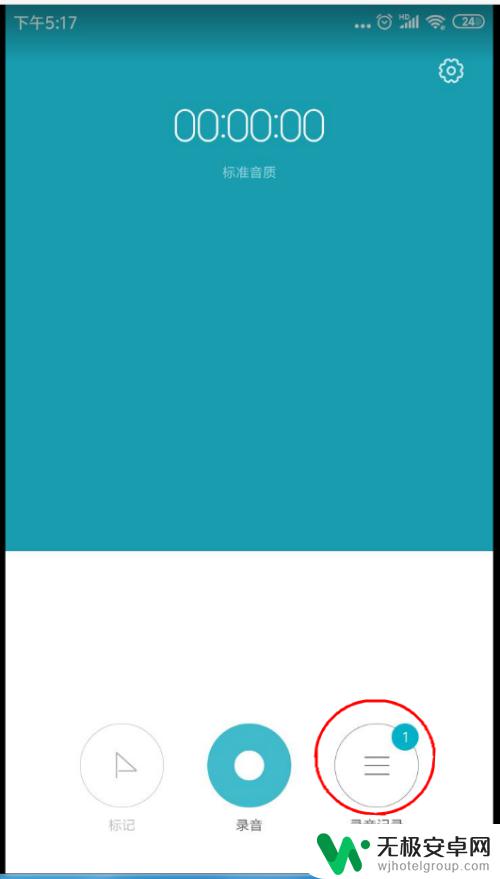
9.点开后如下图。可以看到我们之前的录音记录。我们刚录的就是排在第一位。我们点击它。
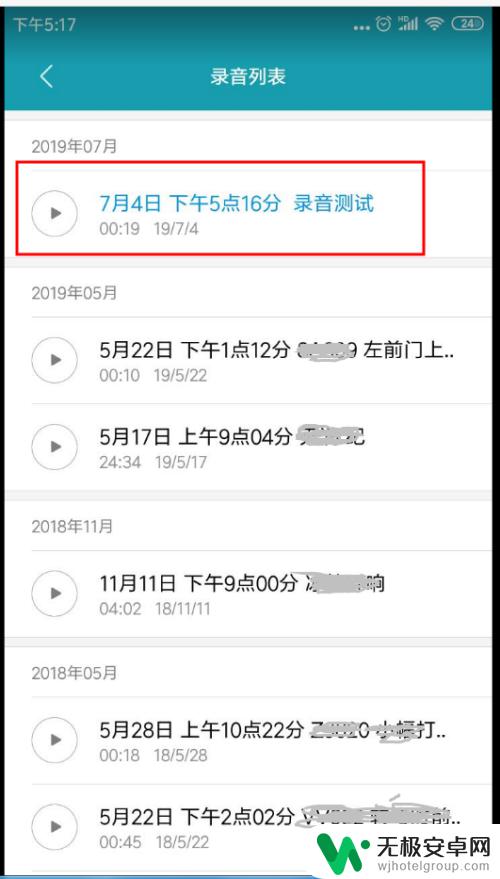
10.点击它后,出现如下图,就会播放该段录音了。到此录音功能介绍完毕。谢谢伙伴们观看。
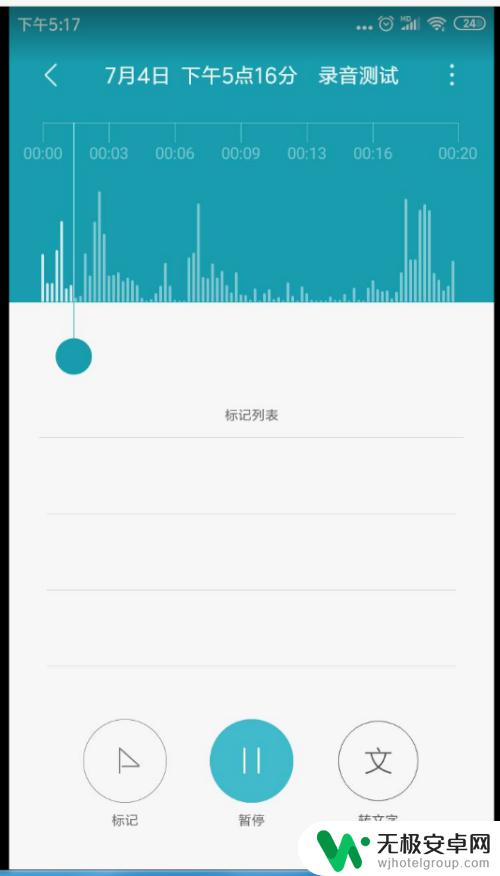
在红米手机上录音是一项非常简单的操作,只需要打开录音功能即可开始录制。同时,红米手机还提供了多种录音模式和格式,以满足不同需求。无论是记录重要会议,还是记录美好瞬间,红米手机都能成为您的得力助手。快来尝试吧!










